In der Geschäftswelt und im akademischen Bereich hängt eine gute Präsentation stark davon ab, Daten leicht verständlich zu präsentieren. Die Datenvisualisierung spielt in diesem Zusammenhang eine wichtige Rolle. Mit Grafiken, Diagrammen und Diagrammen können Sie komplexe Informationen so vereinfachen, dass sie für Ihr Publikum ansprechender und leichter verständlich sind.
Diagramme machen die Präsentation nicht nur ansprechender, sondern helfen dem Publikum auch, die Trends, Muster und Erkenntnisse aus den präsentierten Daten zu verstehen. Ein Liniendiagramm kann beispielsweise den Fortschritt der Verkäufe im Laufe der Zeit anzeigen, während ein Balkendiagramm die Leistung verschiedener Produkte vergleichen kann. Indem Sie das Diagramm direkt aus Excel mit PowerPoint verbinden, stellen Sie sicher, dass die angezeigten Daten immer korrekt und aktuell sind.
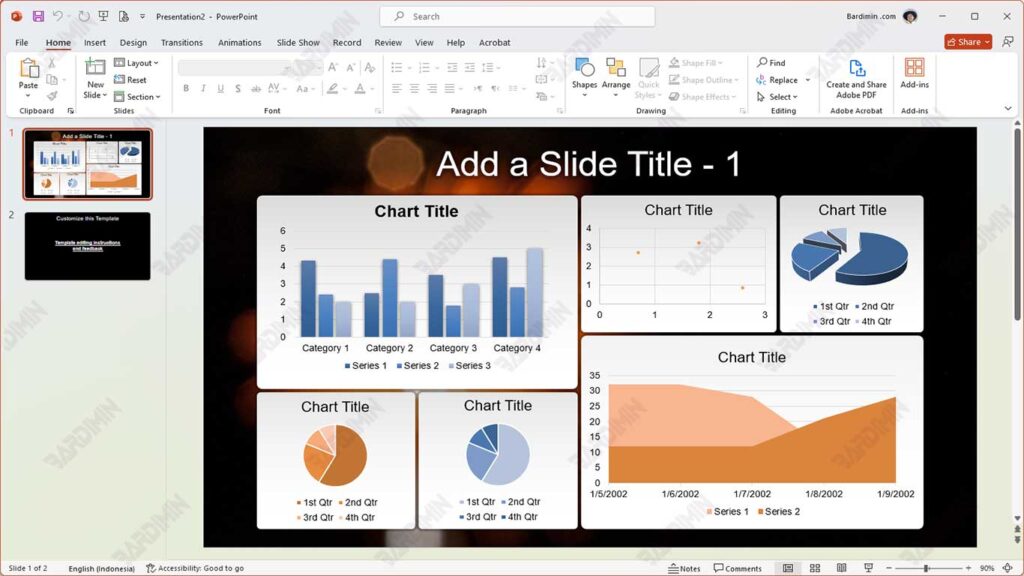
1. Bereiten Sie Daten und Grafiken in Excel vor
Der erste Schritt zum Verbinden von Diagrammen aus Excel mit PowerPoint besteht darin, die zu verwendenden Daten vorzubereiten. Stellen Sie sicher, dass die Daten in der Tabelle gut organisiert sind. Wenn Sie z. B. ein Verkaufsdiagramm erstellen möchten, erstellen Sie eine Tabelle mit Spalten für das Datum, das Produkt und die Anzahl der Verkäufe. Sobald die Tabelle fertig ist, führen Sie die folgenden Schritte aus, um das Diagramm zu erstellen:
- Blockieren Sie alle Daten, die Sie grafisch darstellen möchten, einschließlich Spaltentitel.
- Klicken Sie auf den Reiter “Insert” in der Excel-Menüleiste.
- Wählen Sie einen Diagrammtyp aus, der Ihren Daten entspricht, z. B. Column Chart, Line Chart oder Pie Chart.
Nachdem Sie einen Diagrammtyp ausgewählt haben, erstellt Excel automatisch ein Diagramm basierend auf den von Ihnen ausgewählten Daten.
Bevor Sie mit PowerPoint fortfahren, stellen Sie sicher, dass die erstellten Grafiken für die Präsentationsanforderungen geeignet sind. Überprüfen Sie Folgendes:
- Passen Sie die Farbe, den Stil und die Größe der Grafiken an, um sie attraktiv und leicht lesbar zu machen.
- Stellen Sie sicher, dass das Diagramm einen klaren Titel und informative Achsenbeschriftungen hat, um dem Publikum zu helfen, die Daten zu verstehen.
- Überprüfen Sie, ob alle Daten in der Grafik korrekt und relevant sind.
2. Methode zum Verbinden von Diagrammen von Excel mit PowerPoint
ein. Methode “Kopieren und Einfügen”
Eine der bequemsten Möglichkeiten, Diagramme von Excel mit PowerPoint zu verbinden, ist die Methode Kopieren und Einfügen. Diese Methode ist sehr praktisch und schnell, ideal für Benutzer, die eine schnelle Lösung ohne viel Einrichtung benötigen.
Schritte:
- Öffnen Sie die Excel-Datei und wählen Sie das Diagramm aus, das Sie einfügen möchten. Stellen Sie sicher, dass das Diagramm, das Sie in Excel erstellt haben, fertig und ordnungsgemäß formatiert ist.
- Nachdem Sie ein Diagramm ausgewählt haben, drücken Sie die Tastenkombination Ctrl + C auf Ihrer Tastatur, um das Diagramm zu kopieren.
- Öffnen Sie Ihre PowerPoint-Datei und wählen Sie die Folie aus, auf der Sie die Grafik platzieren möchten.
- Drücken Sie Ctrl + V, um das Diagramm, das Sie aus Excel kopiert haben, in eine PowerPoint-Folie einzufügen.
Profis:
Es ist schnell und einfach zu bewerkstelligen. Diese Methode ist sehr einfach und erfordert keine zusätzlichen Einstellungen, was sie ideal für Benutzer macht, die einer Präsentation sofort Grafiken hinzufügen möchten.
Nachdem Sie die Grafik eingefügt haben, können Sie weitere Änderungen direkt in PowerPoint vornehmen, z. B. die Größe der Grafik ändern, sie positionieren oder formatieren, um sie an die Anforderungen Ihrer Präsentation anzupassen.

